Win11隔离的文件没有还原选项怎么办? Win11隔离的文件恢复不了解决办法
时间:2024-11-16 19:45:35 来源:互联网 阅读:
近期一些win11用户们在下载一些文件的时候遇到了文件被当成危险文件然后被隔离起来了,要点恢复还恢复不了,那么这要怎么办?用户们可以进入到安全中心下然后找到病毒和威胁防护来进行操作。下面就让本站来为用户们来仔细的介绍一下Win11隔离的文件还原不了问题解析吧。
Win11隔离的文件还原不了问题解析
Win11隔离文件是指Windows Defender在扫描计算机时发现的潜在恶意文件,并将其隔离到安全位置以确保计算机的安全。如果您发现Win11隔离的文件没有还原选项,这可能是由于以下原因造成的:
1.隔离文件已被删除:如果您已经删除了隔离文件,那么自然就无法进行还原操作。
2.隔离文件已被Windows Defender删除:如果Windows Defender检测到隔离文件是真正恶意的,那么它可能会将其彻底删除,以防止其对您的计算机造成任何潜在的威胁。
3.隔离文件已被移动:如果您已经将隔离文件移动到其他位置,那么Windows Defender可能无法找到该文件,从而无法还原。
如果您想要还原Win11隔离的文件,您可以尝试以下方法:
1.检查隔离文件是否已被删除:如果是,请检查是否有其他备份,以便还原文件。
2.尝试使用Windows Defender还原功能:打开Windows Defender安全中心,单击“病毒和威胁防护”,然后单击“历史记录”。在历史记录中,您应该能够看到隔离文件的详细信息和还原选项。
3.手动还原隔离文件:如果Windows Defender无法还原隔离文件,您可以手动将其从隔离位置复制到原始位置。
方法一:
1、首先,点击桌面任务栏的搜索功能,输入搜索并打开“Windows安全中心”,如图所示。
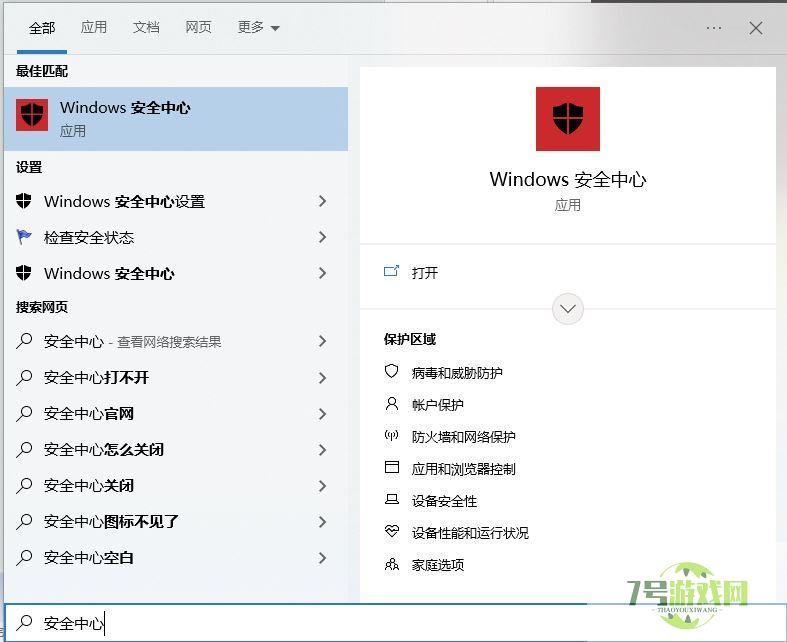
2、接着,在打开的页面中,找到并点击进入到“病毒和威胁防护”选项,如图所示。
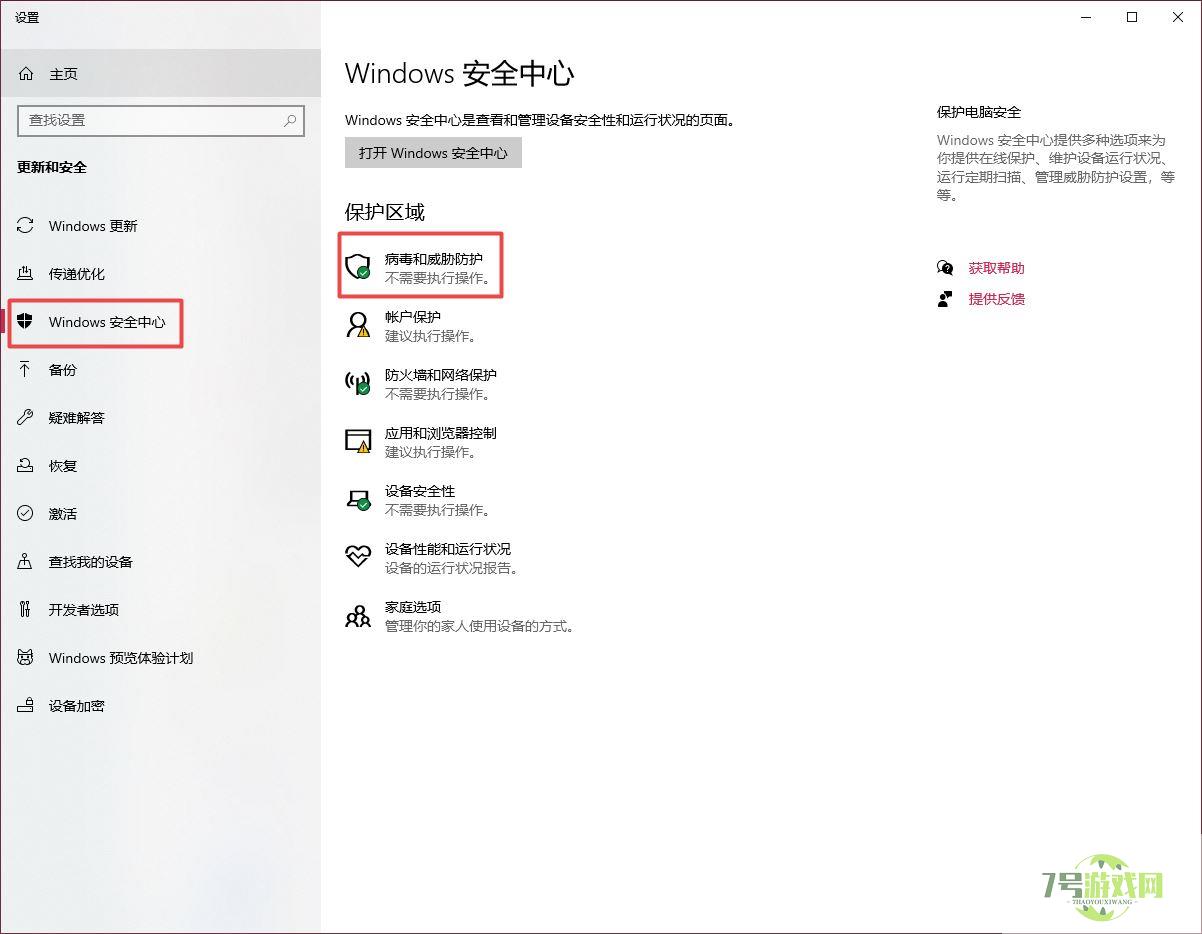
3、然后,点击下方的“保护历史记录”选项,如图所示。
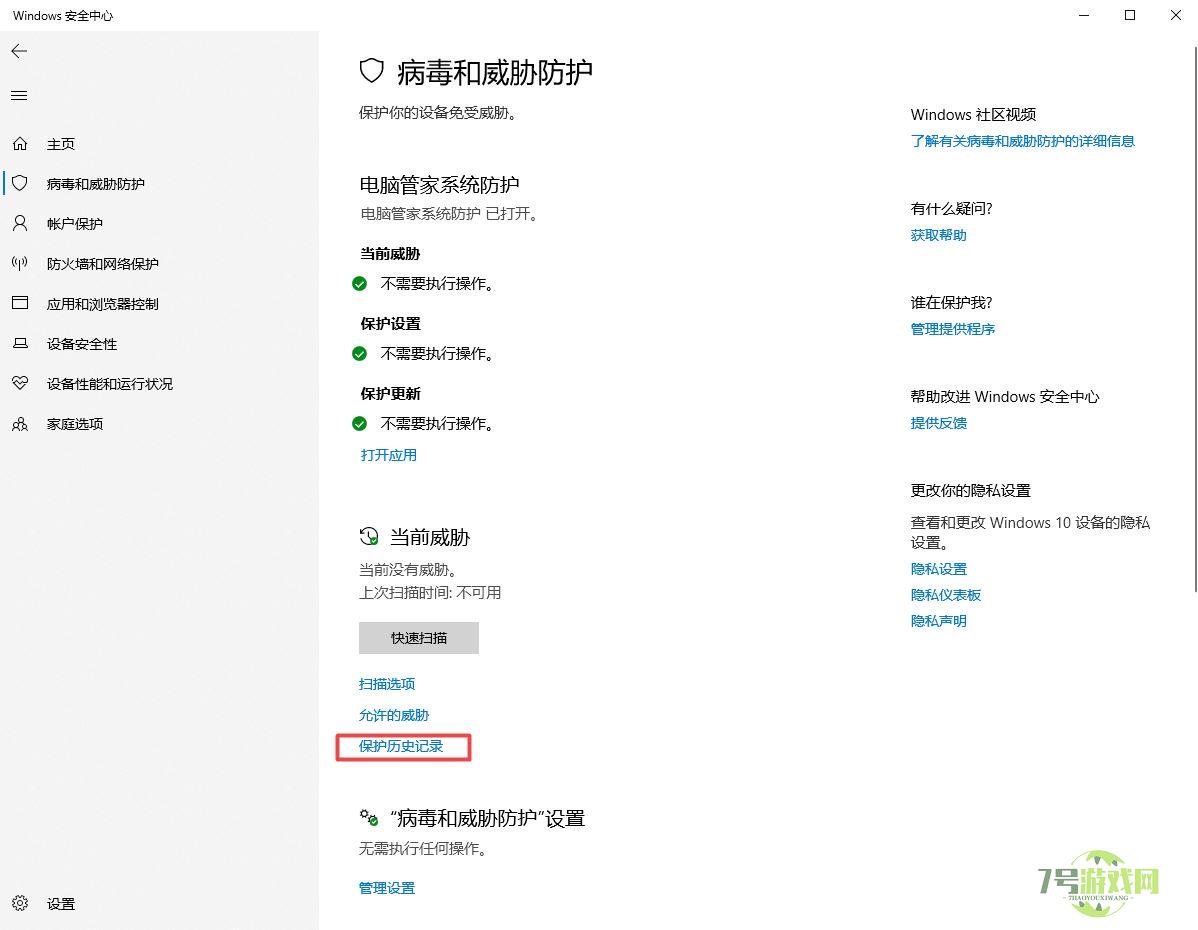
注:如果找不到“保护历史记录”,是因为Microsoft Defender防病毒选项未开启,按图开启即可。
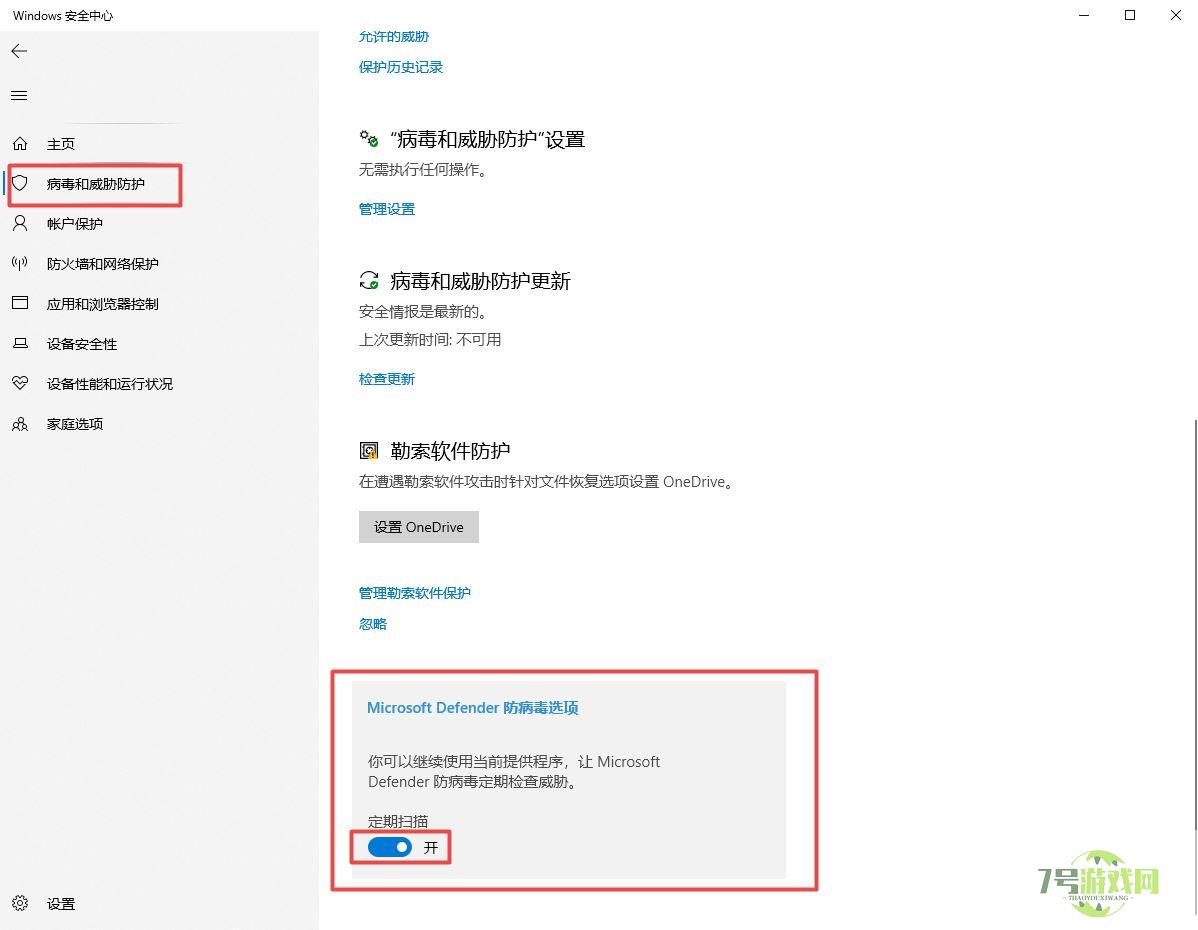
4、最后,在打开的界面中,即可看到被隔离的文件,点击右下角的“操作”,选择“还原”即可,如图所示。
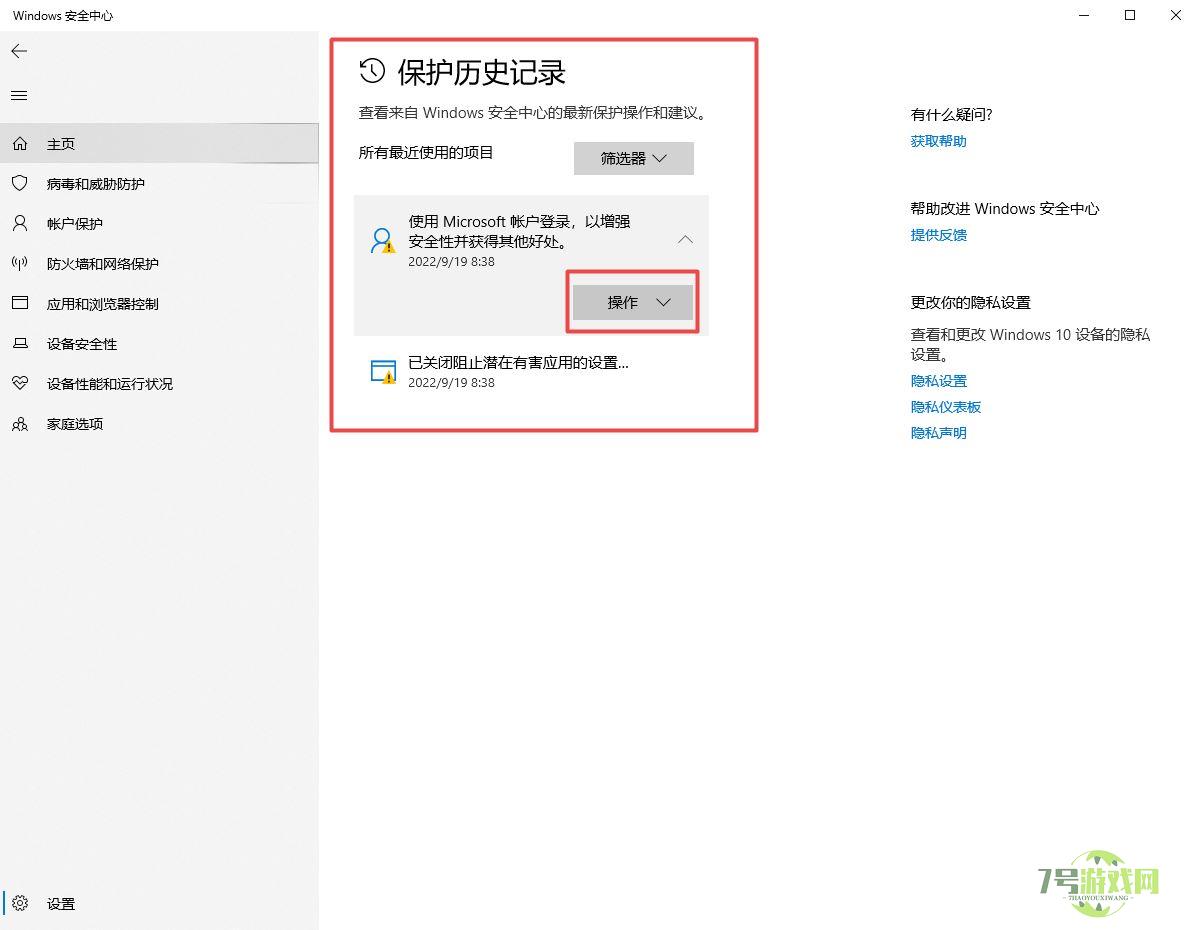
方法二:
1、在 Windows 11 的任务栏上点击搜索图标,输入文件的名称或部分关键词。
2、如果文件仍然存在于计算机中的其他位置,并且符合搜索条件,它们应该会显示在搜索结果中。
方法三:
1、在资源管理器中导航到包含隔离文件的文件夹。
2、右键点击文件夹,选择 “属性”。
4、选择一个以前的版本,并点击“恢复”来还原此版本的文件。
总之,Win11隔离的文件没有还原选项可能是因为多种原因造成的,但您可以尝试使用上述方法来解决问题。
最新更新
更多-

- 笔趣谷免费小说app下载 v1.1
- 图书阅读 |
- Android/Ios 2024-11-06
-

- 奕管智慧校园app官方下载 v1.0
- 图书阅读 |
- Android/Ios 2024-11-06
-

- 秀才黄金屋app官方下载 v1.0.0
- 图书阅读 |
- Android/Ios 2024-11-06
-

- 医学三基智题库app官方下载 v1.2.0
- 图书阅读 |
- Android/Ios 2024-11-06
-

- 儿童识汉字app官方下载 v4.875.224
- 图书阅读 | 52.08MB
- Android/Ios 2024-11-06
-

- 免费极速驾考app软件下载 v1.0
- 图书阅读 |
- Android/Ios 2024-11-06
-

- 野果阅读1.0.7最新软件下载 v1.0.2
- 图书阅读 | 56.5MB
- Android/Ios 2024-11-06
-

- 日语考级宝app官方版下载 v2.0.6
- 图书阅读 |
- Android/Ios 2024-11-06
软件教程
更多-
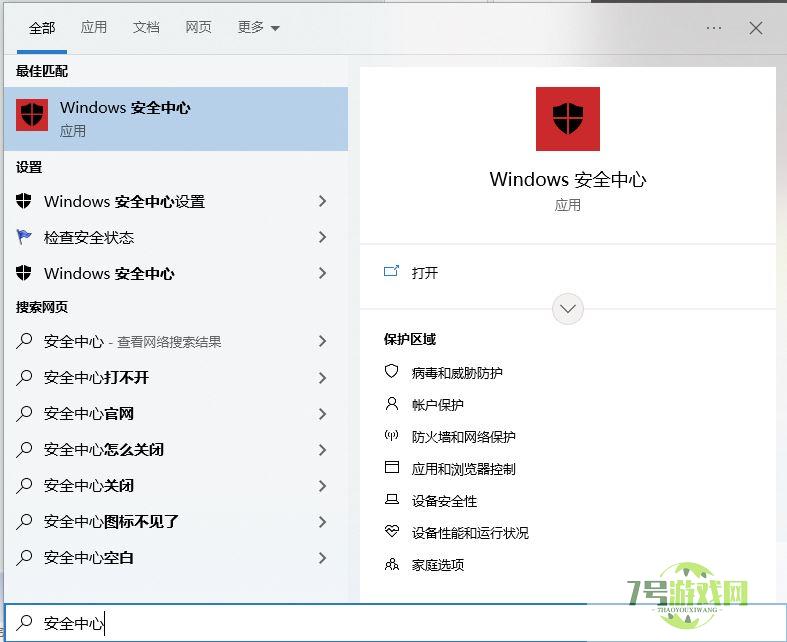
- Win11隔离的文件没有还原选项怎么办? Win11隔离的文件恢复不了解决办法
-
互联网
11-16
-
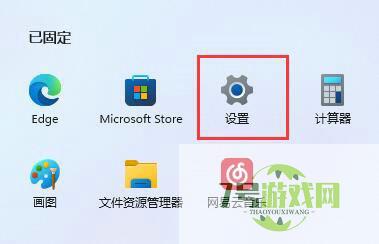
- win11下载文件显示需要信任怎么办 win11下载文件显示需要信任解决方法
-
互联网
11-16
-
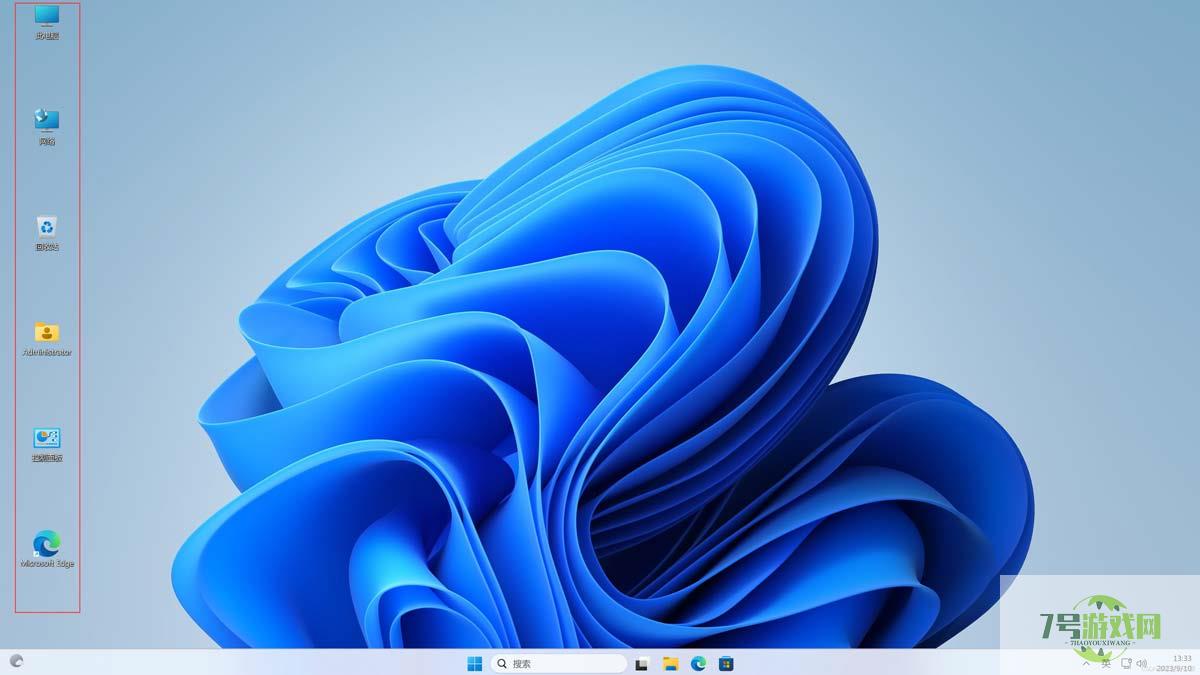
- windows11桌面图标间隔大怎么调整 win11调节桌面图标间距的技巧
-
互联网
11-16
-
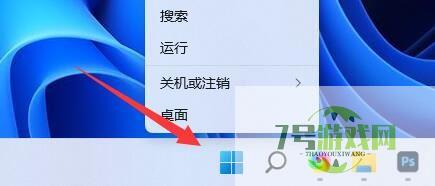
-
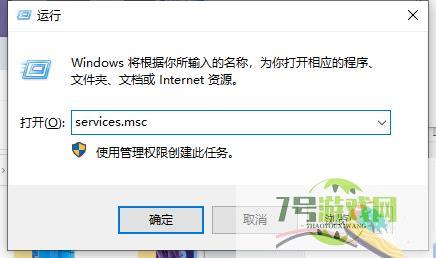
- win11怎么关闭windows错误报告 关闭windows错误报告的方法
-
互联网
11-16
-
如有侵犯您的权益,请发邮件给3239592717@qq.com



